iPad: So Insertieren oder Entfernen Sie die SIM-Karte
Erfahren Sie, wie Sie mit diesem Tutorial auf die SIM-Karte des Apple iPad zugreifen können.
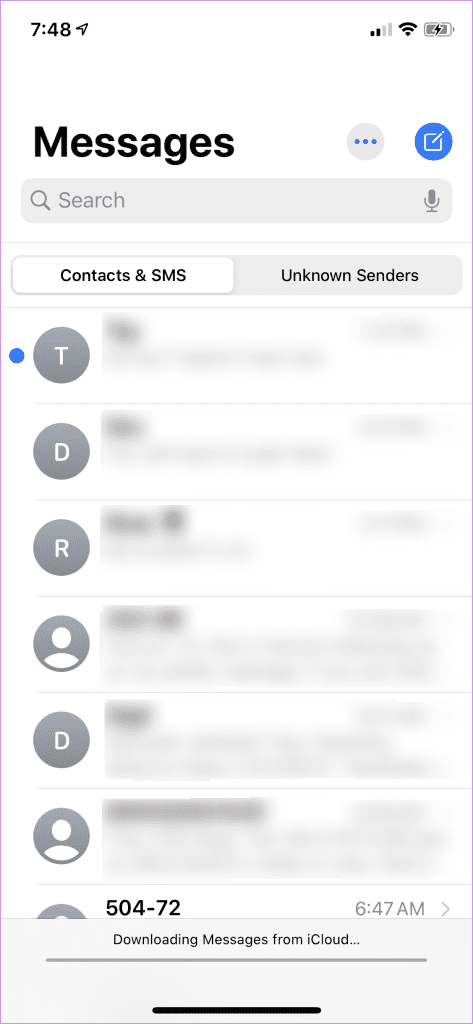
Mit der iCloud-Synchronisierung können Sie Ihre Fotos, Kontakte, Dokumente und Einstellungen sicher und auf allen Ihren Apple-Geräten zugänglich aufbewahren. Während die nahtlose Integration von iCloud ein Segen für die Datensynchronisierung ist, kann sie gelegentlich auch zu Herausforderungen führen. Ein solcher Fall ist, wenn Ihr iPhone ewig braucht, um Ihre Nachrichten zu synchronisieren, bevor es schließlich bei der Warnung „Nachrichten von iCloud herunterladen“ hängen bleibt.
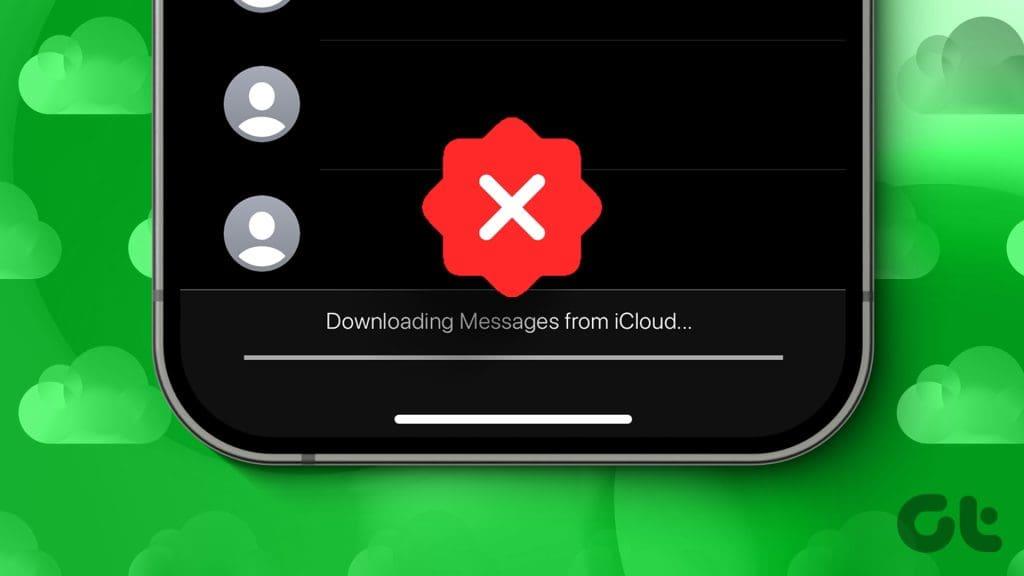
Die Behebung des Problems kann durch einen einfachen Neustart Ihres iPhones oder durch das Freigeben von Speicherplatz auf Ihrem iCloud-Konto zeitaufwändig sein. Wenn Sie nicht wissen, was das Problem verursacht, gehen Sie die folgenden Tipps durch, um es zu beheben.
Das mag offensichtlich erscheinen, aber wenn Ihr Internet langsam oder inkonsistent ist, bleibt Ihr iPhone wahrscheinlich bei der Warnung „Nachrichten von iCloud herunterladen“ hängen. Daher sollten Sie zunächst Ihre Netzwerkverbindung überprüfen, indem Sie einen Internetgeschwindigkeitstest auf Ihrem iPhone durchführen . Wenn es ein Problem gibt, wechseln Sie zu einer anderen Verbindung und prüfen Sie, ob das hilft.
2. Warten Sie auf „Irgendwann“.
Es ist wichtig zu beachten, dass das Herunterladen von Nachrichten aus iCloud einige Zeit dauern kann, insbesondere wenn Sie viele Nachrichten haben. Warten Sie daher am besten einige Zeit und lassen Sie den Vorgang abschließen. Wenn das Problem jedoch über einen längeren Zeitraum weiterhin besteht, fahren Sie mit den Lösungen in diesem Handbuch fort.
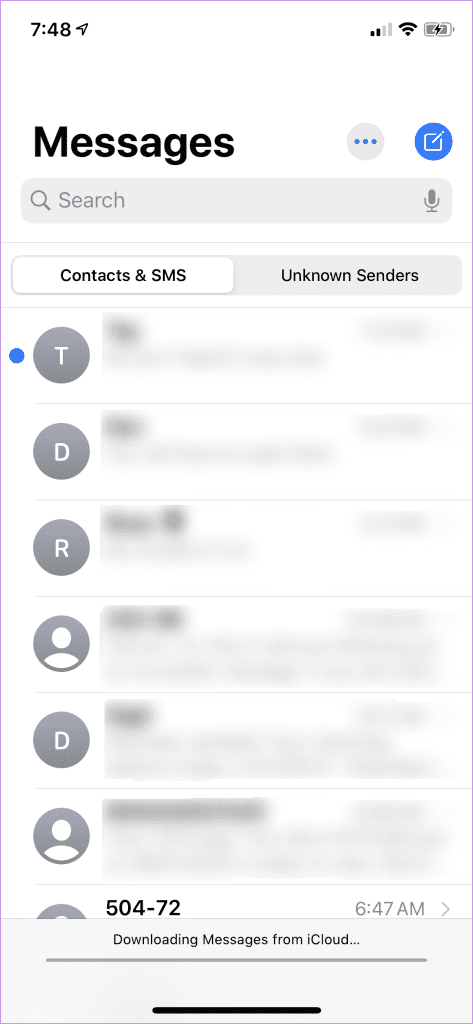
3. Starten Sie Ihr iPhone neu
Aufgrund vorübergehender Probleme kann es vorkommen, dass Ihr iPhone keine Nachrichten von iCloud herunterlädt. Wenn es sich nur um einen einmaligen Fehler handelt, sollte ein Neustart Ihres iPhones helfen, ihn zu beheben und Ihnen viel Zeit zu sparen.
Halten Sie beim iPhone X oder neueren Modellen die Sleep/Wake-Taste zusammen mit einer der Lautstärketasten gedrückt und ziehen Sie dann den Schieberegler nach rechts, um Ihr iPhone auszuschalten. Halten Sie bei älteren iPhones die Sleep/Wake-Taste gedrückt, bis der Schieberegler angezeigt wird. Anschließend schalten Sie damit Ihr iPhone aus.
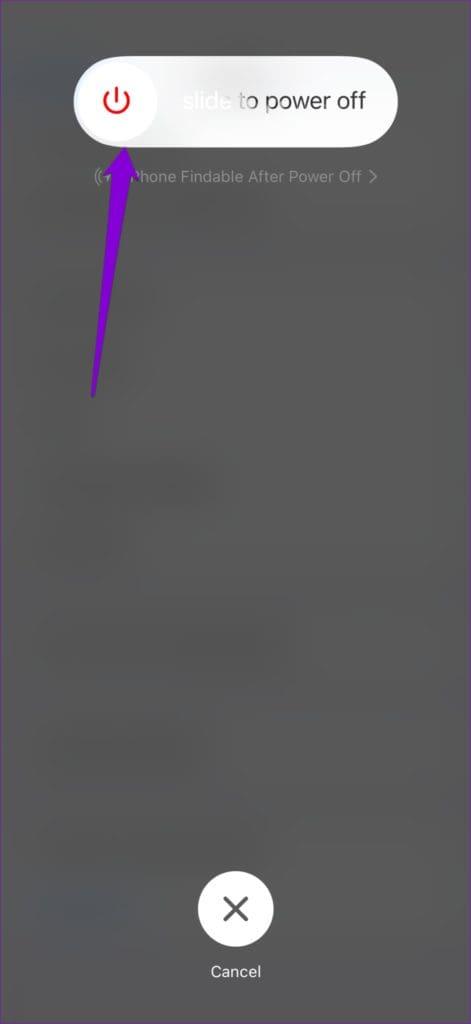
4. Überprüfen Sie den verfügbaren Speicherplatz auf dem iCloud-Konto
Ist Ihr iCloud-Speicher voll? Wenn dies der Fall ist, kann es sein, dass Ihr iPhone Probleme beim Herunterladen oder Synchronisieren von Daten aus iCloud hat. Um dies zu vermeiden, empfiehlt es sich, den Status Ihres iCloud-Speichers anhand der folgenden Schritte zu überprüfen:
Schritt 1: Öffnen Sie die App „Einstellungen“ und tippen Sie oben auf Ihren Namen.

Schritt 2: Wählen Sie iCloud aus und prüfen Sie im folgenden Menü den verfügbaren Speicherplatz.
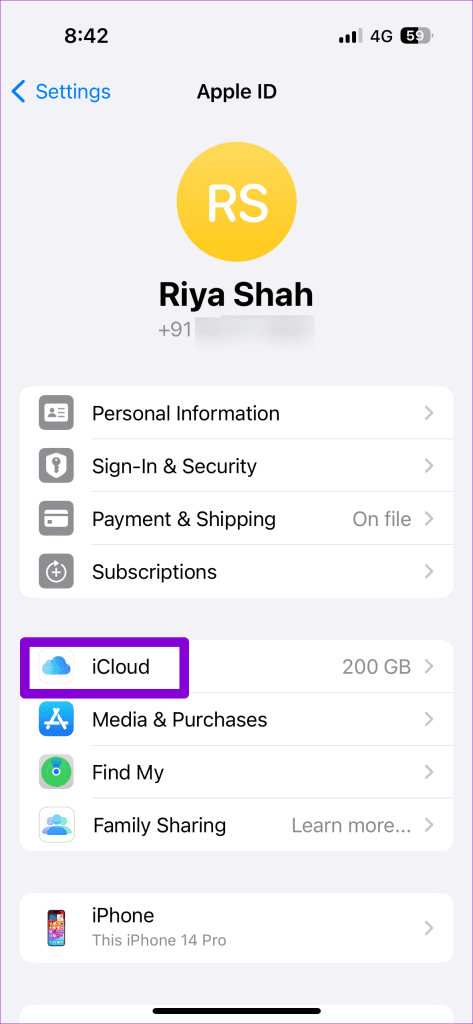
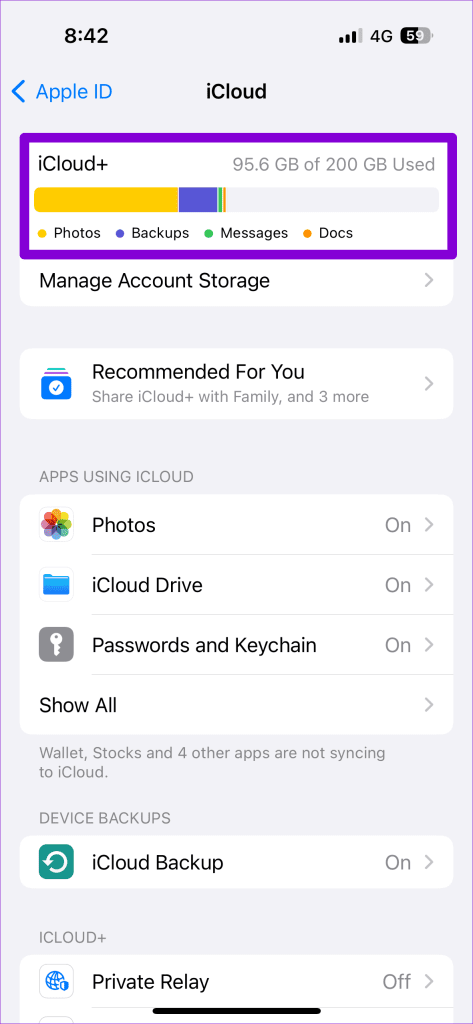
Wenn Ihr iCloud-Speicher voll ist , müssen Sie möglicherweise auf einen Plan mit mehr Vorteilen upgraden oder unnötige Daten aus Ihrem Konto löschen. Sobald dies erledigt ist, sollte Ihr iPhone in der Lage sein, Nachrichten von iCloud zu synchronisieren und herunterzuladen.
5. Deaktivieren Sie die Nachrichtensynchronisierung in iCloud und aktivieren Sie sie erneut
Synchronisierungsprobleme mit Ihrer iCloud können auch dazu führen, dass Ihr iPhone keine Nachrichten herunterlädt. Sie können versuchen, die Nachrichtensynchronisierung auf Ihrem iPhone zu deaktivieren und wieder zu aktivieren, um zu sehen, ob das Problem dadurch behoben wird. Hier sind die Schritte dafür.
Schritt 1: Öffnen Sie die App „Einstellungen“, tippen Sie oben auf Ihren Namen und wählen Sie „iCloud“.

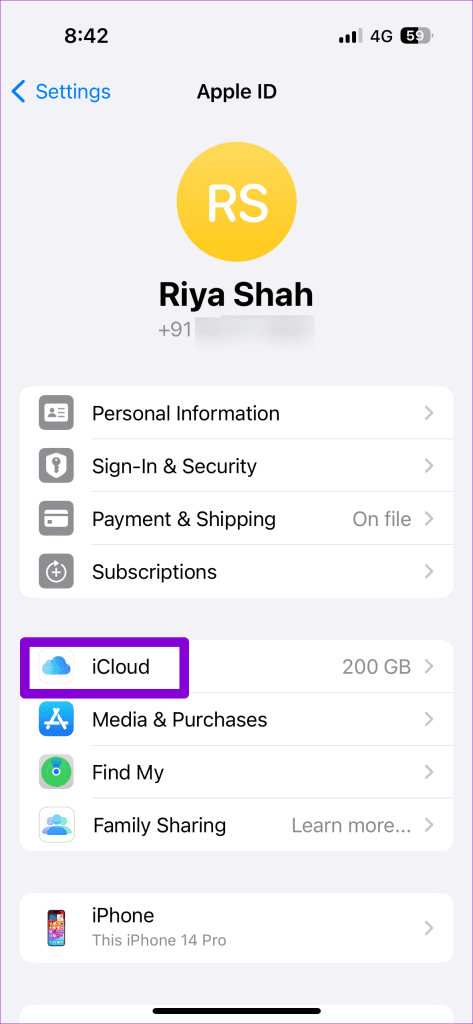
Schritt 2: Tippen Sie unter „Apps mit iCloud“ auf „Alle anzeigen“ und wählen Sie „Nachrichten in iCloud“ aus.
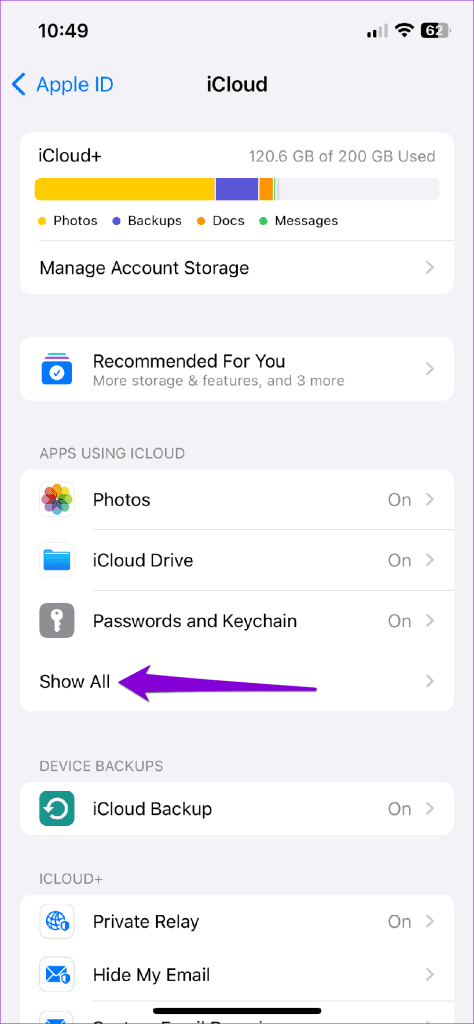
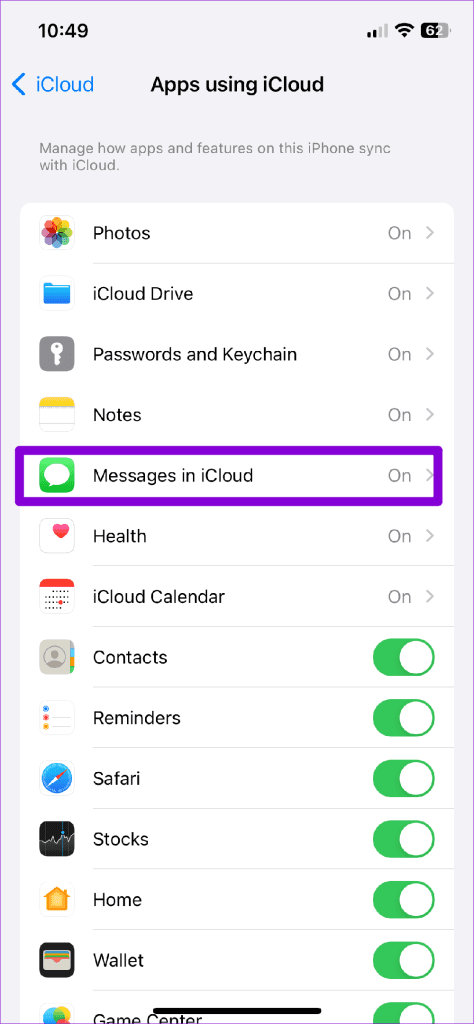
Schritt 3: Deaktivieren Sie den Schalter neben „Dieses iPhone synchronisieren“ und wählen Sie zur Bestätigung „Deaktivieren und Nachrichten herunterladen“.
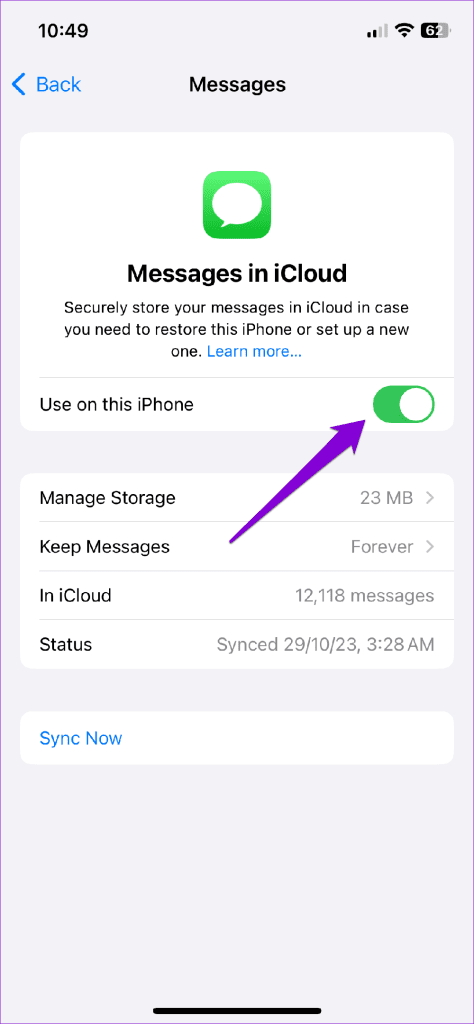
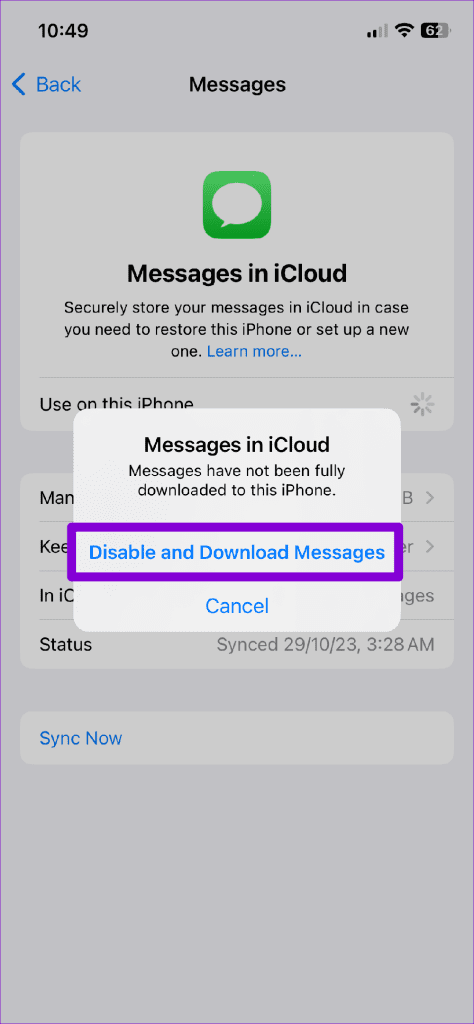
Warten Sie, bis Ihr iPhone alle Nachrichten heruntergeladen hat, und starten Sie es dann neu. Danach können Sie die Synchronisierung für Nachrichten wieder aktivieren.
6. Melden Sie sich von iCloud ab und wieder an
Wenn sich das Deaktivieren und erneute Aktivieren der Nachrichtensynchronisierung als wirkungslos erweist, können Sie versuchen, sich von Ihrer Apple-ID abzumelden und dann wieder anzumelden. Dadurch wird die Verbindung Ihres Kontos aktualisiert und alle Probleme behoben, die Ihr iPhone möglicherweise daran hindern, Nachrichten herunterzuladen.
Schritt 1: Öffnen Sie die App „Einstellungen“ und tippen Sie oben auf Ihren Namen.

Schritt 2: Scrollen Sie zum Ende der Seite und tippen Sie auf Abmelden. Tippen Sie dann oben rechts auf „Abmelden“.

Melden Sie sich erneut mit Ihren Apple-ID-Anmeldeinformationen an und prüfen Sie, ob das Problem dadurch behoben wird.
7. Überprüfen Sie den iCloud-Serverstatus
Aufgrund serverseitiger Störungen kann Ihr iPhone möglicherweise keine Nachrichten von iCloud herunterladen. Sie können die Systemstatusseite von Apple besuchen, um nach weit verbreiteten Problemen zu suchen. Wenn die Server ausgefallen sind, warten Sie, bis sie wieder betriebsbereit sind. Danach sollte Ihr iPhone nicht mehr bei der Meldung „Nachrichten von iCloud herunterladen“ hängen bleiben.
Besuchen Sie die Apple-Systemstatusseite
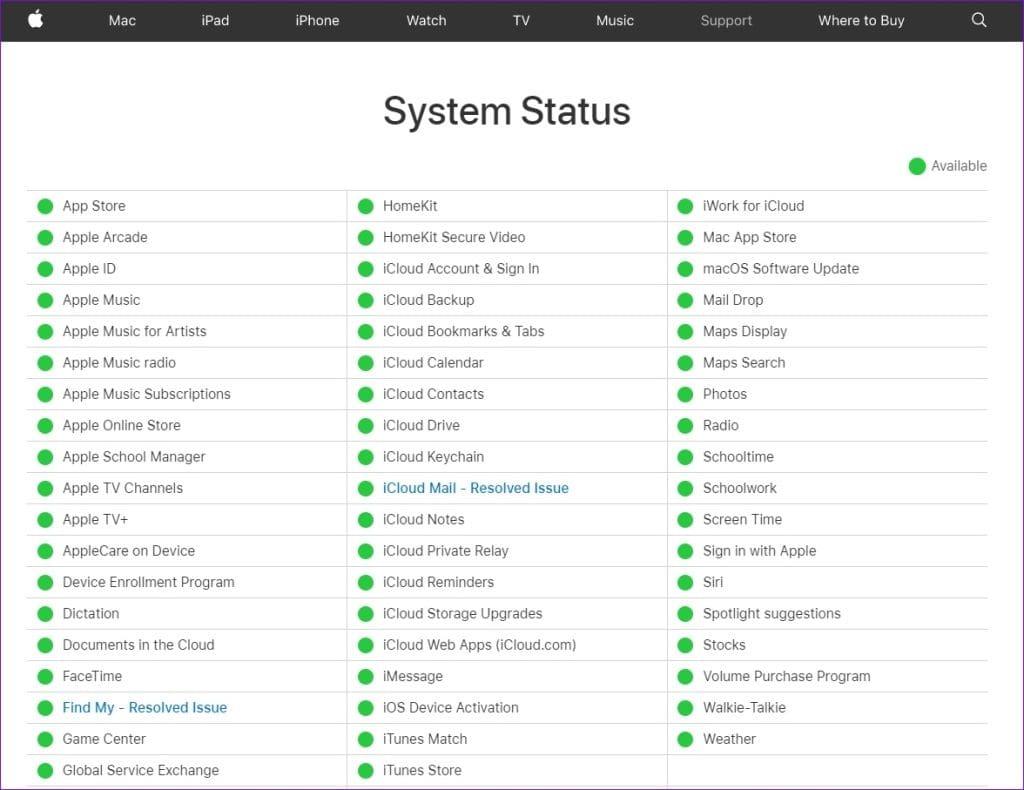
Entfesseln Sie Ihre Botschaften
Wenn Ihr iPhone keine Nachrichten von iCloud herunterladen kann, haben Sie möglicherweise Probleme beim Zugriff auf wichtige Kommunikationsthreads . Hoffentlich ist das nicht mehr der Fall und einer der oben genannten Tipps hat Ihnen geholfen, das Problem zu beheben.
Erfahren Sie, wie Sie mit diesem Tutorial auf die SIM-Karte des Apple iPad zugreifen können.
In diesem Beitrag erklären wir, wie Sie ein Problem lösen können, bei dem die Karten-Navigation und GPS-Funktionen auf dem Apple iPhone nicht richtig funktionieren.
Aktivieren Sie iMessage-Effekte auf Ihrem iPhone für ein interaktives Messaging-Erlebnis. Erfahren Sie, wie Sie die Effekte aktivieren und nutzen können.
Erfahren Sie, wie Sie den Hintergrund auf Ihrem iPhone verwischen können, um perfekte Porträts zu erstellen. Nutzen Sie unsere Tipps für atemberaubende Ergebnisse.
Erfahren Sie, wie Sie die Zoom-Funktion auf Ihrem Apple iPhone oder iPad aktivieren oder deaktivieren.
Erfahren Sie, wie Sie Vorschläge für Siri-Apps auf Ihrem Apple iPhone und iPad löschen. Optimiere dein Nutzererlebnis mit einfachen Schritten.
Um das Gelbstichproblem auf Ihrem iPhone zu beheben, müssen Sie Ihre Farbeinstellungen anpassen, Night Shift und True Tone deaktivieren.
Step-by-Step Anleitung zum Blockieren von Popups in Safari auf MacOS (alle Versionen), iPhone und iPad. Inklusive Experten-Tipps für bessere Browsersicherheit.
Entdecken Sie fünf Möglichkeiten, Anrufe auf Ihrem iPhone stummzuschalten und unerwünschte Störungen zu vermeiden, um friedliche Momente zu genießen.
So legen Sie die Startseite für Safari auf Ihrem Apple iPhone oder iPad fest. Erfahren Sie die besten Tipps zur Optimierung Ihrer Nutzung.







